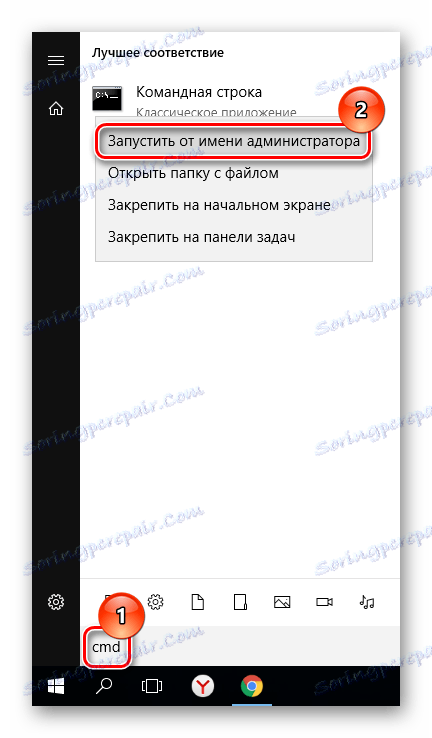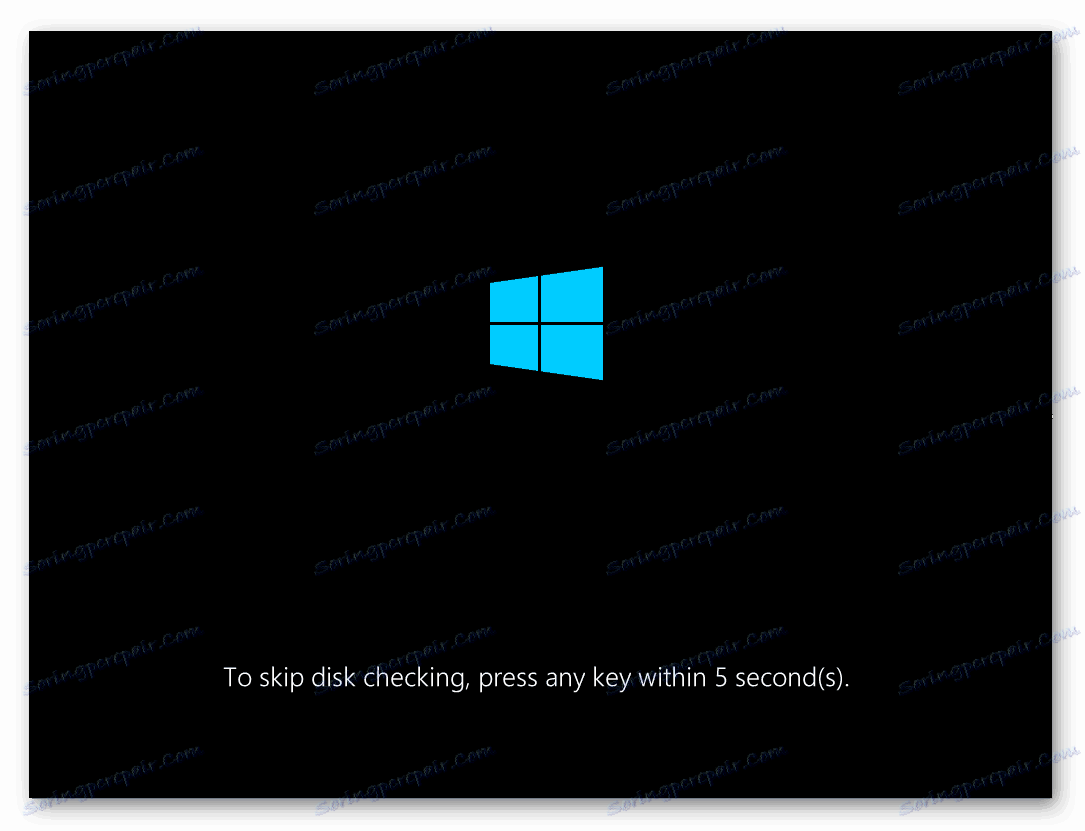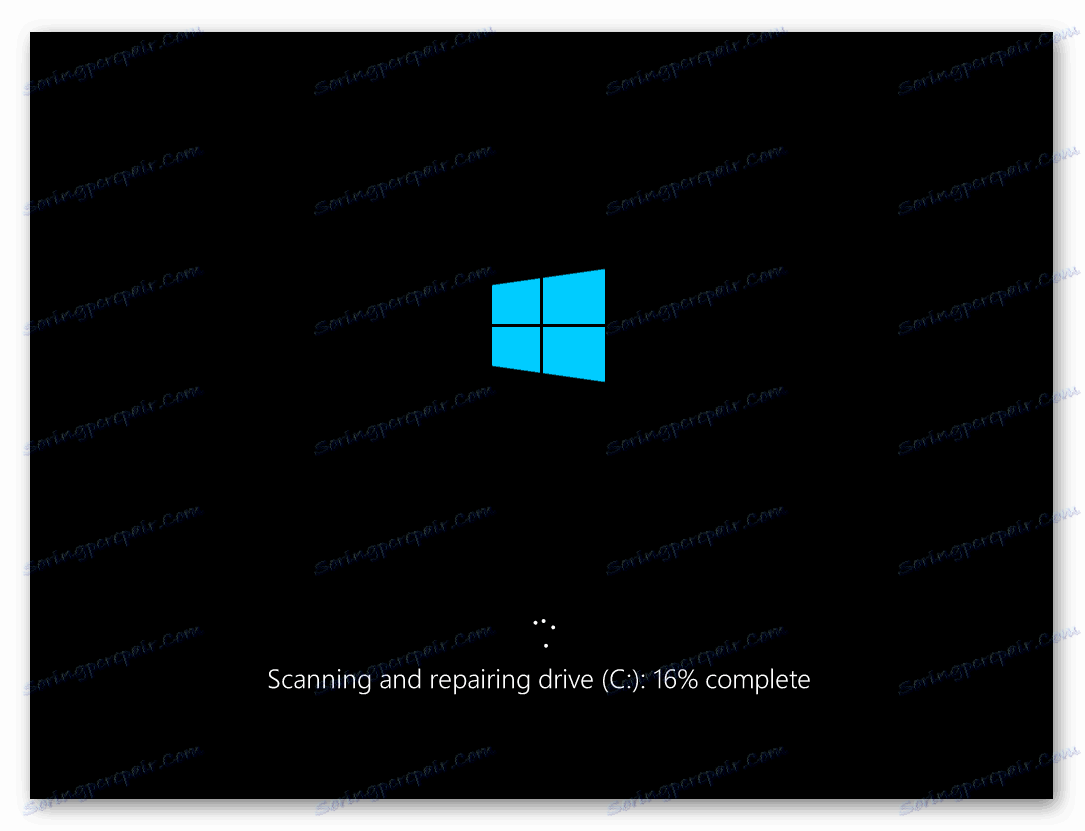2 načina za uklanjanje pogrešaka i slomljenih sektora na tvrdom disku
Važne stvari ovise o stanju tvrdog diska - operaciji operacijskog sustava i očuvanju korisničkih datoteka. Problemi poput pogrešaka datotečnog sustava i loših blokada mogu dovesti do gubitka osobnih podataka, neuspjeha pokretanja operacijskog sustava i potpunog kvara pogona.
Sposobnost vraćanja HDD-a ovisi o vrsti loših blokova. Fizička oštećenja se ne mogu otkloniti, a logičke pogreške podliježu korekciji. To će zahtijevati poseban program koji radi sa slomljenim sektorima.
sadržaj
Metode za uklanjanje pogrešaka i slomljenih sektora pogona
Prije nego započnete iscjeljivanje, morate izvesti dijagnostiku. Obavijestit će vas ako postoje problematična područja i trebate li raditi s njima. Detaljnije o tome koji su loši sektori, odakle dolaze i koji program skenira hard disk za njihovu dostupnost, već smo napisali u još jednom članku:
Pročitajte više: Provjera tvrdog diska za slomljene sektore
Možete koristiti skenere za ugrađeni i vanjski HDD, kao i flash-disk.
Ako je nakon provjere prisutnosti pogrešaka i slomljenih sektora pronađen, a želite ih ukloniti, onda će posebni softver opet doći do spašavanja.
1. način: upotrebljavajte programe treće strane
Često korisnici odluče pribjeći uporabi programa koji obavljaju obradu pogrešaka i loših blokova na logičkoj razini. Već smo sastavili popis takvih uslužnih programa, a možete ih pročitati putem veze u nastavku. Tamo ćete naći i vezu na lekciju o oporavku diska.
Pročitajte više: Programi za popravljanje pogrešaka i vraćanje sektora tvrdog diska
Prilikom odabira programa za liječenje HDD-a, idite s njom: s neispravnom uporabom ne možete samo oštetiti uređaj, već i izgubiti važne podatke pohranjene na njemu.
Druga metoda: Uporaba ugrađenog uslužnog programa
Alternativni način popravljanja pogrešaka je korištenje ugrađenog Windows programa chkdsk. Može skenirati sve pogone priključene na računalo i popraviti otkrivene probleme. Ako ćete popraviti particiju na kojoj je OS instaliran, tada chkdsk će pokrenuti operaciju tek nakon ponovnog pokretanja računala ili nakon ručnog ponovnog pokretanja.
Da biste radili s programom, najbolje je koristiti naredbeni redak.
- Kliknite "Start" i upišite cmd .
- Desnom tipkom miša kliknite rezultat "Command Line" i odaberite opciju "Run as administrator" .
![Trčanje cmd]()
- Otvorit će se naredbeni redak s administratorskim pravima. Napišite
chkdsk c: /r /f. To znači da želite pokrenuti program chkdsk s rješavanjem problema. - Program ne može pokrenuti ovaj postupak tijekom operacijskog sustava na disku. Stoga će vam biti ponuđena provjera nakon ponovnog pokretanja sustava. Potvrdite tipkama Y i Enter .
![Provjera pogona preko cmd]()
- Ako se ponovo pokrenete, od vas će se zatražiti da preskočite oporavak pritiskom na bilo koju tipku.
![Priprema za skeniranje diska]()
- Ako neuspjeh ne slijedi, započinje postupak skeniranja i oporavka.
![Vratite disk]()
Imajte na umu da niti jedan od programa ne može popraviti slomljene sektore na fizičkoj razini, čak i ako je to proglasio proizvođač. Softver ne može oporaviti površinu diska. Stoga, u slučaju fizičke štete, potrebno je zamijeniti stari HDD što prije prije nego što prestane raditi.